Bpytop ist eine ansprechende Alternative zu „htop“ und „Top“, einer Art Befehlszeilen-Systemüberwachungstool. Hier lernen wir den Befehl zum Installieren von Bpytop auf Ubuntu 22.04 oder 20.04 LTS Linux.
Obwohl wir unsere Systemressourcen überwachen können, indem wir die standardmäßig integrierten Systemüberwachungstools unter Ubuntu verwenden, müssen wir dafür das Terminal verlassen. Ja, ich weiß, klassische Linux-Kommandozeilen-Tools wie ps, free und df gibt es neben etwas übersichtlicheren Tools wie „top“ und dem grafischen, etwas ansprechenderen Aufbau „htop“. Es ist jedoch keine schlechte Idee, ein etwas interaktiveres, einfach zu handhabendes und strukturiertes Tool zu haben.
Daher lohnt es sich, die „Top“-Alternative Bpytop zu installieren und auszuprobieren, die in Python geschrieben ist und wie die traditionellen Kandidaten keine grafische Umgebung benötigt.
Da es sich um ein Python-Tool handelt, können wir Bpytop mit Pythons PIP einfach unter Linux installieren. Die GitHub-Seite des Projekts bietet zahlreiche Anweisungen zur Installation dieses Tools auf verschiedenen gängigen Linux-Systemen. Was aber auf allen funktioniert, ist der Python-Paketmanager PyPi, damit bekommt man immer die neueste Version, auch wenn die Paketverwaltung der verwendeten Distribution nicht aktuell ist… Aber auch Ubuntu und andere User können den SNAP nutzen Paketmanager, da Bpytop auch darüber verfügbar ist.
Schritte zur Installation von BpyTop auf Ubuntu 22.04 oder 20.04 LTS Linux
Die hier angegebenen Schritte sind für alle auf Debian und Ubuntu (18.04/20.04/22.04) basierenden Linux-Systeme einschließlich POP OS, Linux Mint, MX Linux, Elementary OS und anderen gleich.
#1. wa Sie Python verwenden
1. Systemaktualisierung ausführen
Führen Sie zuerst den Systemaktualisierungsbefehl aus, um den Repository-Cache zu aktualisieren und die bereits installierten Pakete zu aktualisieren.
sudo apt update
Nun, wenn Sie nicht nach der neuesten Version dieses Tools suchen, können Sie zum APT-Paketmanager gehen – sudo apt install bpython
2. Installieren Sie Python 3 und Pip3
Meistens Ubuntu 22.04 | 20.04 hätte bereits Python3 installiert, da es von vielen anderen Paketen benötigt wird, die auf Ihrem Linux-System ausgeführt werden. Pip wird jedoch nicht dabei sein. Führen Sie daher den angegebenen Befehl aus, um beide zu installieren.
sudo apt install python3 python3-pip
3. Installieren Sie BpyTop auf Ubuntu 22.04 | 20.04 LTS
Sobald sich das PIP auf unserem System befindet, können wir das BpyTop-Tool einfach über das Befehlsterminal installieren, hier ist das, das Sie ausführen müssen:
pip3 install bpytop
4. Führen Sie BpyTop
ausWenn die Installation abgeschlossen ist, können wir Bpytop starten, um die Systemressourcen wie CPU, Prozess, RAM und mehr zu überwachen...
bpytop
Und die interaktive Oberfläche dieses befehlsbasierten Systemmonitors wird geöffnet. Man muss die LM-Sensoren so einrichten, dass Bpytop die Temperaturen des Systems auslesen kann und diese dann oben rechts neben der Auslastung der Prozessorkerne anzeigen. Je nach Distribution ist das immer etwas anders. Für Debian oder Ubuntu können Sie Folgendes verwenden:
sudo apt install lm-sensros
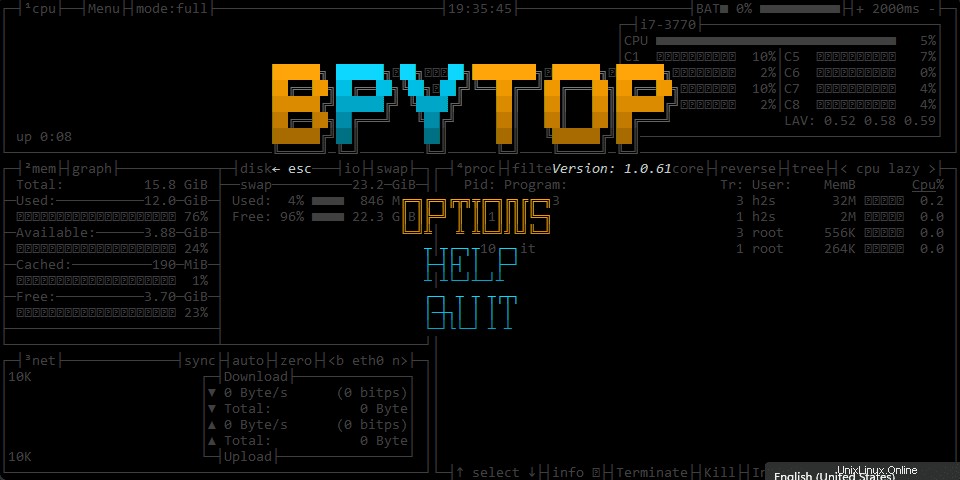
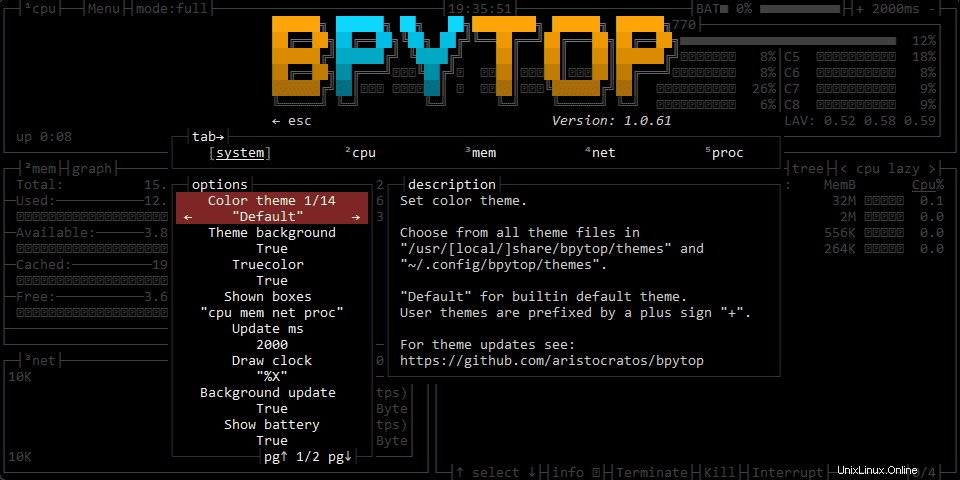
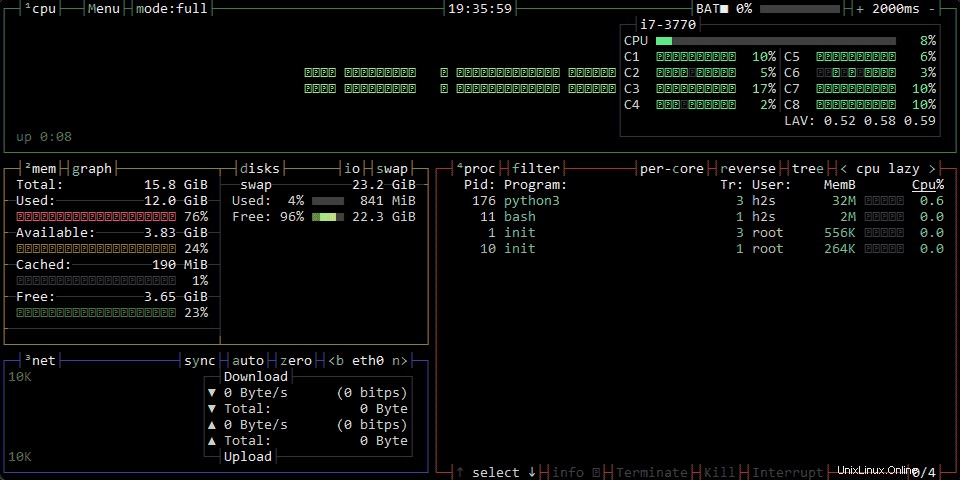
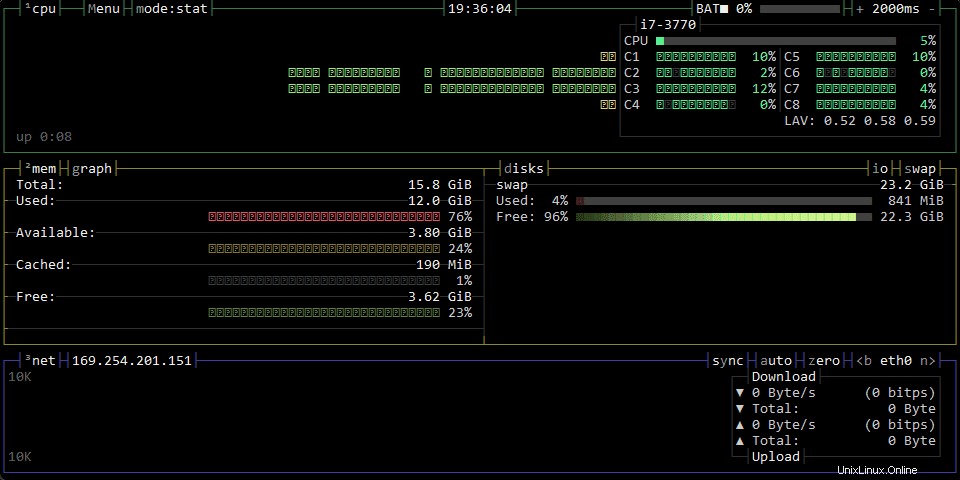
5. So führen Sie ein Upgrade durch
Wenn Sie BpyTop in Zukunft aktualisieren möchten, verwenden Sie einfach wieder den PIP-Python-Paketmanager mit --upgrade Streit. Wie im Befehl angegeben:
pip3 install bpytop --upgrade
6. Deinstallieren
Wer das BpyTop später von seinem System entfernen möchte, kann mit dem angegebenen Befehl wieder den Python-Paketmanager verwenden:
pip uninstall bpytop
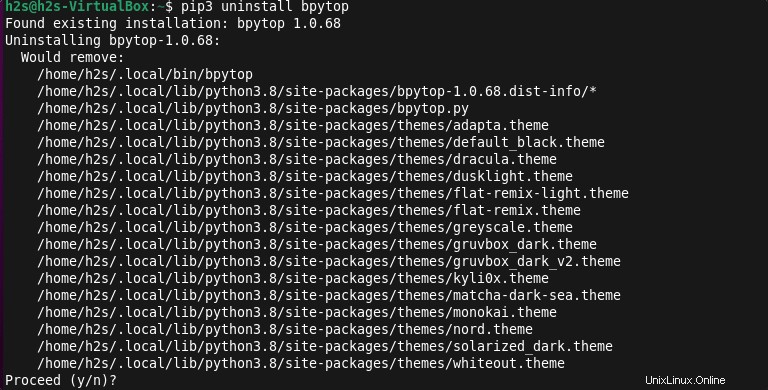
#2. Installationsmethode mit SNAP
7. SNAP, um Bpytop auf Ubuntu zu installieren
Ubuntu-Systeme werden standardmäßig mit SNAP installiert, sodass wir es problemlos zur Installation über das Befehlsterminal auf Ihrem Linux-System verwenden können. Wenn Sie Ubuntu nicht verwenden, finden Sie in diesem Artikel SNAP-Snap unter Linux-Installations-, Aktualisierungs- und Löschbefehle
sudo snap install bpytop
Zum Entfernen:
sudo snap remove bpytop